
Googleの広告表示オプションの中にリードフォーム表示オプションというのがあるけど、どんなオプション機能なのか?
また設定することでどんなメリットがあるのか知りたい。

リードフォーム表示オプションは、クリックするとフォームを表示させることが出来るオプションなんだ!
リスティング広告では、広告文の下に広告表示オプションと呼ばれる訴求したい内容を追加出来るオプション機能が備わっています。
Google広告の広告表示オプションでよく使われることが多いのは、拡張サイトリンク・構造化スニペット・コールアウトなどですが、現在β版ですがリードフォーム表示オプションという広告表示オプションが追加されています。
今回はこのリードフォーム表示オプションについて、仕様や特徴、設定方法を解説していきます。
リードフォーム表示オプションとは?

リードフォーム表示オプションは、Google広告で設定出来る広告表示オプションの一つで、広告文の下にフォームを表示させて、サイトに遷移せずに直接リード情報を送ることが出来る機能になっています。
リードフォーム表示オプションの仕様

リードフォーム表示オプションはどんな仕様になっているの?

広告表示オプションのテキスト・リードフォームの内容・フォーム送信後のメッセージの3つに分かれているんだ!
リードフォーム表示オプションは、スマホではフォーム入力がしづらいことから、より入力プロセスを簡素化することを目的とした広告表示オプションになっています。
この表示オプションは以下のように配信されます。
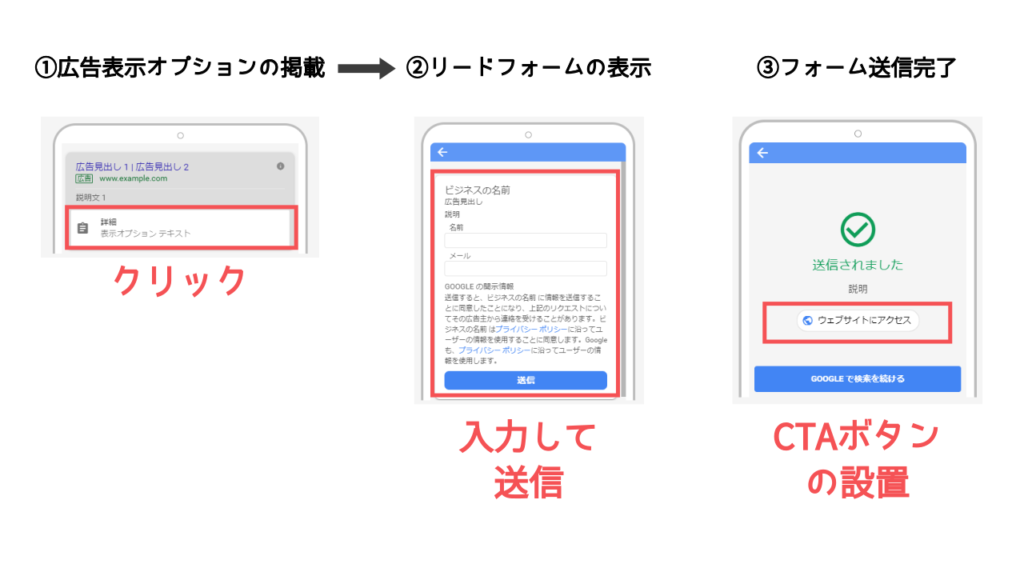
- まず、最初に広告文の下に表示オプションがテキストと一緒に表示されます。
- テキストをタップするとリードフォームの画面が開きます。
- ユーザーがフォームを入力すると、送信完了のメッセージとともにコールトゥアクションのボタンを表示させられます。
リードフォーム表示オプションのメリット

リードフォーム表示オプションにはどんなメリットがあるの?

広告の画面、つまり検索結果画面上でユーザーにリード情報を入力してもらうことが出来るのがメリットなんだ!
リードフォーム表示オプションを設定することで、サイトに遷移させずにユーザーの情報を取得することが出来るのは大きなメリットになります。
簡単にフォーム入力することが出来ますので、よりビジネスチャンスの拡大に繋げられます。

電話番号や住所などを登録しているGoogleアカウントでログインしているユーザーなら、フォームに入力の必要が無くタップするだけで情報を送ることが出来るんだ!
またユーザーがリード情報を送ったら資料のダウンロードURLを表示させることも可能なので、まずは資料という場合のビジネスにおいて、最適なオプションになるでしょう。
リードフォーム表示オプションのデメリット

反対にデメリットはあるの?

広告表示オプションをクリックしたタイミングで課金されてしまうので、リード情報を送られなくても費用が発生してしまう可能性があるんだ!
通常リスティング広告ではクリックしてユーザーをサイトに遷移させたタイミングで広告費が発生することが多いですが、リードフォーム表示オプションの費用の発生は最初にテキストをタップしたタイミングとなっています。
そのため、タップだけしてリード情報を送らなかった場合も費用が発生してしまいます。
特にクリック単価の高い業界では、タップだけで費用が発生してしまうのはデメリットになってしまいます。
- リードフォーム表示オプションでは、表示オプションのテキスト・リードフォームの内容・フォーム送信後のテキストという3つの順番に表示される。
- ユーザーをサイトに遷移させずにリード情報を得ることが出来るのがメリットである。
- リード情報を送らなくても費用が発生してしまうのはデメリットになる。
リードフォーム表示オプションの設定方法

ここからはリードフォーム表示オプションの設定方法を解説していきます。
手順①:「広告と広告表示オプション」から広告表示オプションのページに入り、「+」ボタンを押して「リードフォーム表示オプション」をクリックします。
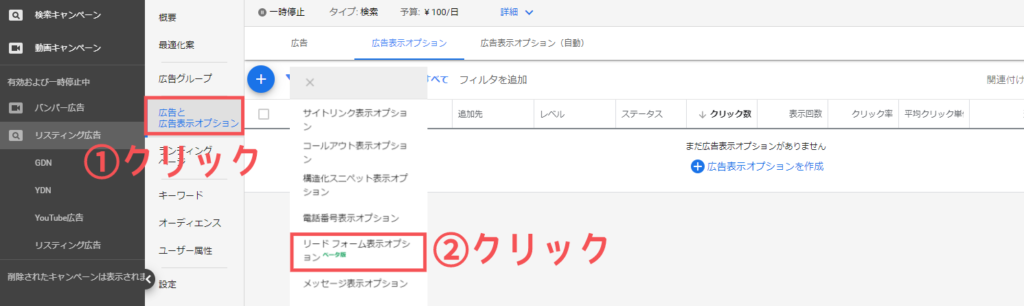
手順②:リード情報を送る広告表示オプションになりますので、個人情報等に関する利用規約が表示されますので、確認して「同意する」をクリックしてください。
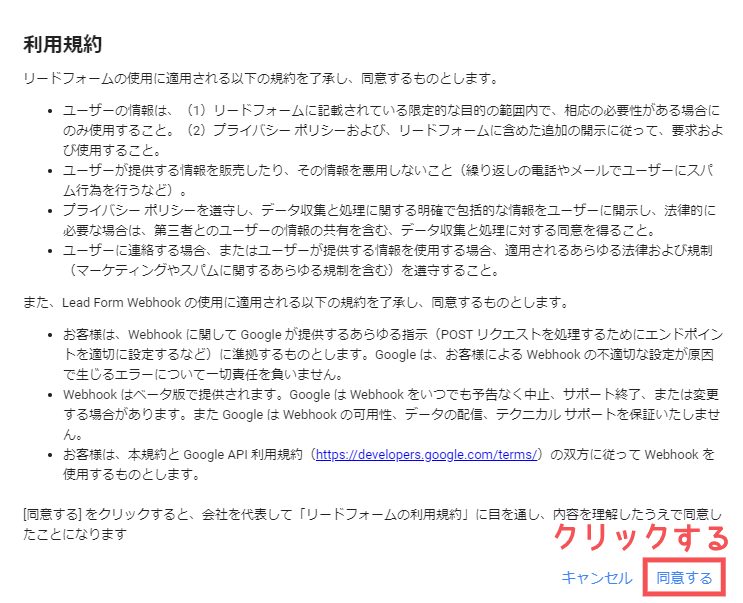
手順③:広告表示オプションの作成で、「行動を促すフレーズ」の選択とテキストの入力を行います。
行動を促すフレーズは以下の7つから選択できます。
- 見積もりを希望
- 申し込む
- お問い合わせ
- 登録
- ダウンロード
- 今すぐ予約
- 特典を入手
また、テキストの文字数は全角15文字/半角30文字以内となっています。
手順④:次にリードフォームの作成で、「広告見出し」「ビジネスの名前」「説明」「要求する情報」「プライバシーポリシーのURL」「背景画像」を入力していきます。
| 項目 | 設定内容 |
| 広告見出し | 全角15文字/半角30文字以内 |
| ビジネスの名前 | 全角12文字/半角25文字以内 |
| 説明 | 全角100文字/半角200文字以内 |
| 要求する情報 | 名前・メール・郵便番号・電話番号 から1つを選択 |
| プライバシーポリシーのURL | URLを入力 |
| 背景画像 | 1200×628 |
手順⑤:フォーム送信後のメッセージとして、「説明」「行動を促すフレーズ」「行動を促すフレーズのURL」を入力します。
行動を促すフレーズからは、「ウェブサイトにアクセス」と「ダウンロード」の2つから選択することができ、それぞれに合うURLを設定することが出来ます。
手順⑥:顧客管理システムを活用している場合は、セールスリード配信オプションでWebhookを使用することが出来ます。
以上で設定は完了となります。
リードフォーム情報のダウンロード方法
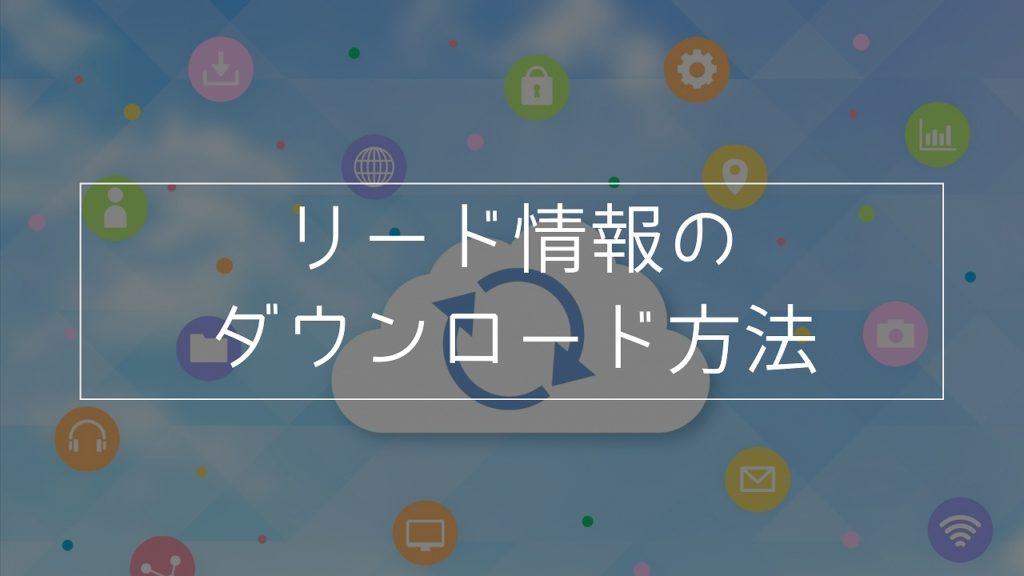
ここでは実際にリードフォームから送られた情報のダウンロード方法を解説します。
管理画面上にリードフォームの情報がCSVで取得できますので、そちらからダウンロードすることが出来ます。
顧客管理システム(CRM)を導入されている方は、下のリードをダウンロード(CRM)をクリックすることで、自動で解析されるデータに変換されてダウンロードすることが出来ます。
ただしデータは30日間しか保存されていませんので、定期的にダウンロードしておくことを忘れないようにしてください。
まとめ


リードフォーム表示オプションはサイトに遷移させないで、リード情報を送ることが出来るんだね!

うん、特にまずは資料をダウンロードするようなビジネスであれば、効果的なオプションになるかもね!
今回はGoogle広告の広告表示オプションの一つであるリードフォーム表示オプションについて解説させて頂きました。
リードフォーム表示オプションを使うことで、サイトに遷移させること無くユーザーの情報を得ることが出来ます。
データも管理画面からダウンロードすることが出来ますので、簡単に設定や導入を行うことが出来ます。
ユーザーが資料などのダウンロードをまずは行っているようなサービスでは、一度試してみてはいかがでしょうか?
また他の広告表示オプションに関しては、以下の記事にまとまっていますので、良かったらご参考にしていただければと思います。
最後までお読みいただきましてありがとうございました。


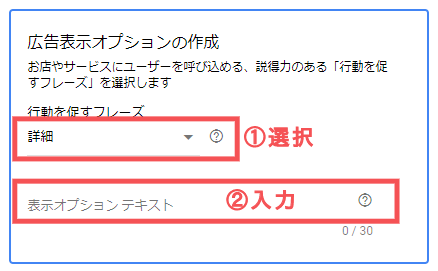
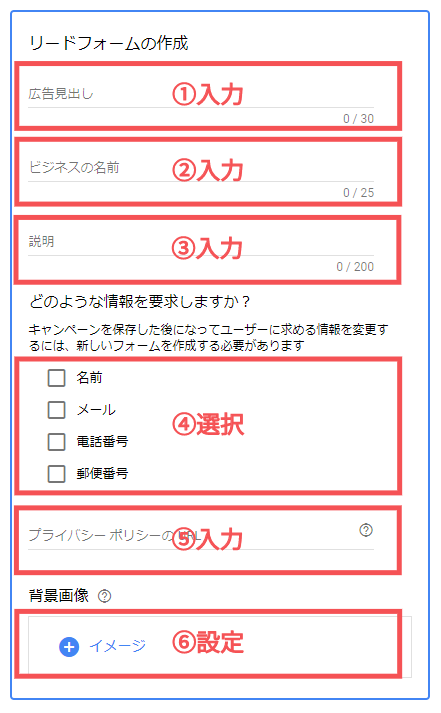


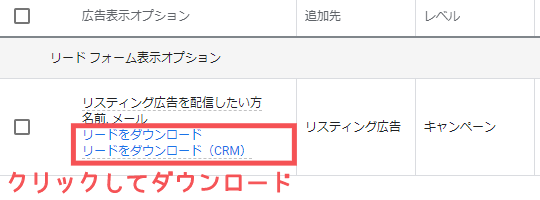



コメント